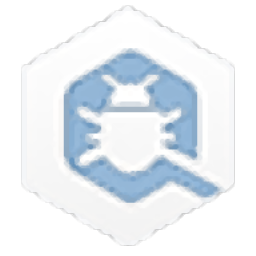隐身侠
v6.0.0.1 免费版- 软件大小:28.2 MB
- 更新日期:2019-07-20 15:24
- 软件语言:简体中文
- 软件类别:系统安全
- 软件授权:免费版
- 软件官网:待审核
- 适用平台:WinXP, Win7, Win8, Win10, WinAll
- 软件厂商:

软件介绍 人气软件 下载地址
隐身侠是一款文件加密软件,可轻松的将您电脑上的文件、文档、应用、图片、视频等保存到指定的文件夹中或上传到软件的云盘中,而且电脑端的信息与手机端的信息实时同步,用户可在任何地方查看保存的信息。此外,本款软件还支持一键对数据进行备份,对数据进行还原操作,方便了广大用户使用,并且此软件还能设置保存文件的可见性,可自行设置为私密文件,或加入密码,让您的私密信息不会向外泄露,例如商业机密、客户资料、员工信息、投标的计划书等重要文件,您可以使用此款软件对这些重要文件进行加密,保护您的文件信息。方便又快捷,此软件为绿色软件,经过了各大杀毒软件的检测,绝不会携带第三方恶意插件,木马病毒等危害电脑安全的信息。请下载的用户放心使用。
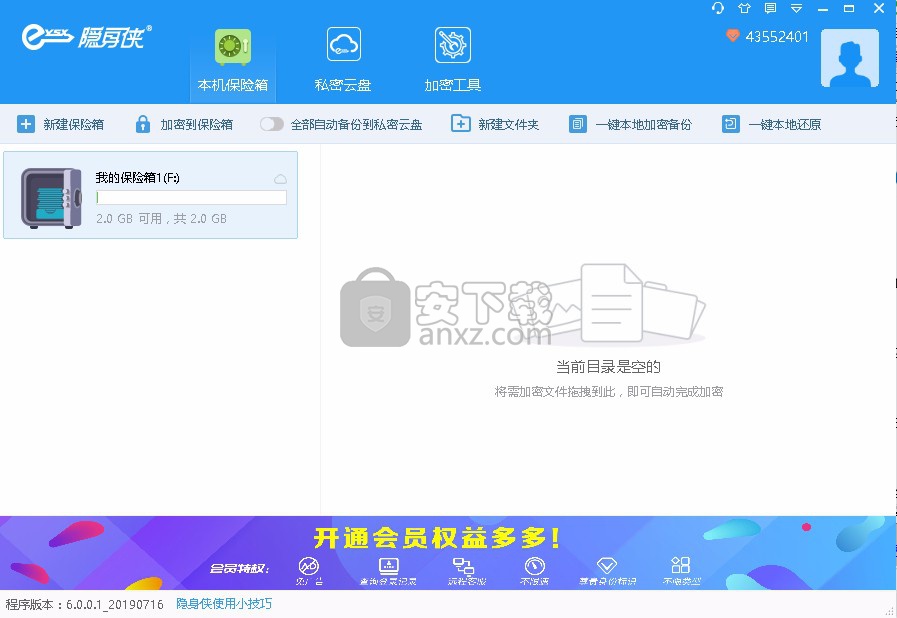
软件功能
保险箱加密功能
加密电脑、U盘、移动硬盘中各种文件,轻松保密让信息不会泄露
备份/恢复功能
保险箱增量备份、多点恢复/还原,让您的资料双保险,轻松备份,让信息不怕丢失
加密云盘功能
可将文件上传到“云”,并可在任何地方联网存取,自由移动,文件随您用
粉碎文件功能
彻底解决删除文件可被恢复带来的安全隐患
账号/密码找回功能
绑定手机/邮箱,忘记账号/密码不再怕,一键即可找回
云盘功能
可将您重要的文件、数据等信息存放到云盘上
电脑端信息与手机端信息实时同步,可从手机端下载电脑端的文件
软件特色
操作简单,一键即可对选中的文件进行加密
可在磁盘中创建一个专用的保存文件夹
支持在软件中创建新的文件夹对文件进行管理
支持一键本地加密备份和一键本地还原功能
可将文件、应用、图片、文档等信息上传到云盘中
电脑端信息与手机端实时同步
软件提供文件粉碎、原位置加密等实用工具
支持对软件界面皮肤进行更改
软件提供使用小技巧
安装方法
1、找到下载完成的压缩包并解压,然后双击“PCKii_setup.exe”应用程序即可进入安装步骤。
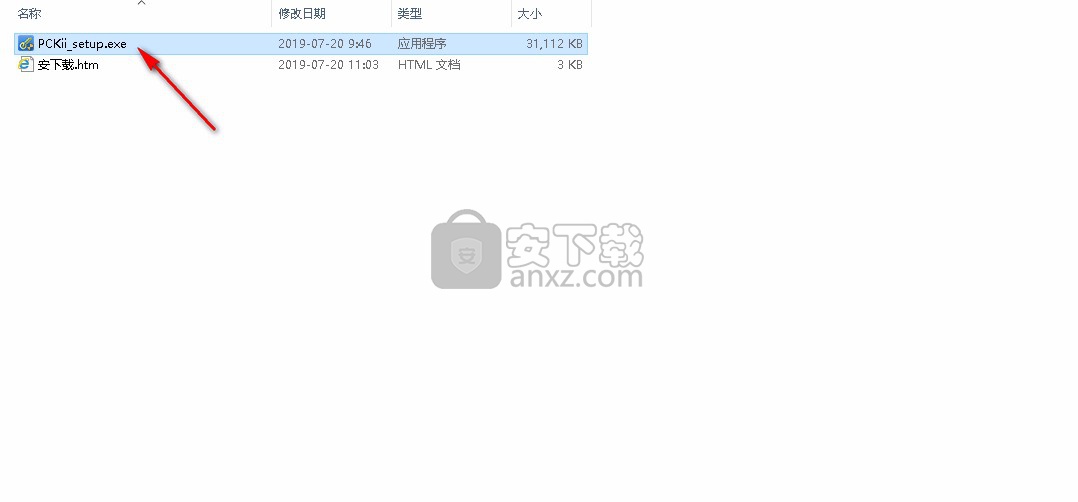
2、安装向导将引导您把此程序安装到您的电脑上,点击【立即安装】即可继续安装。
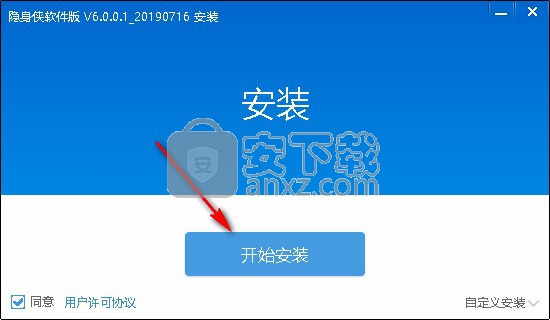
3、如果您想更改程序的存储位置,请点击自定义安装,然后点击【更改目录】选择目标文件夹,选择完成后点击【开始安装】即可。
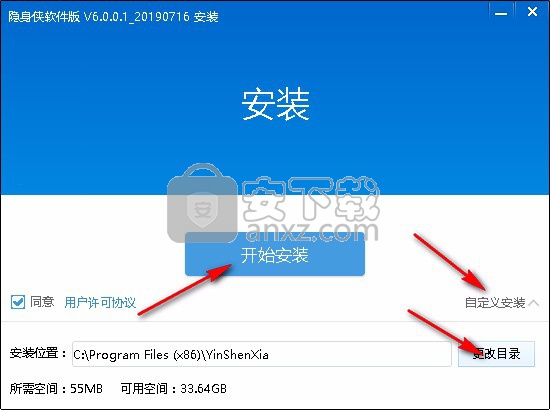
4、等待安装过程,大约十秒钟的时间即可安装完成。
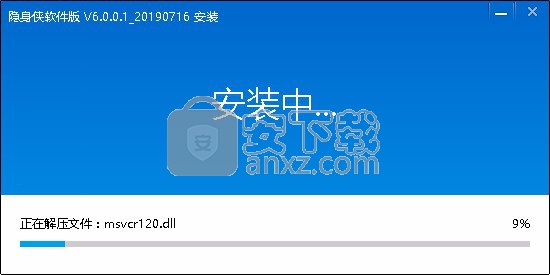
5、安装完成后点击【完成安装】即可关闭安装向导并打开软件,还可以扫描界面二维码下载手机版。
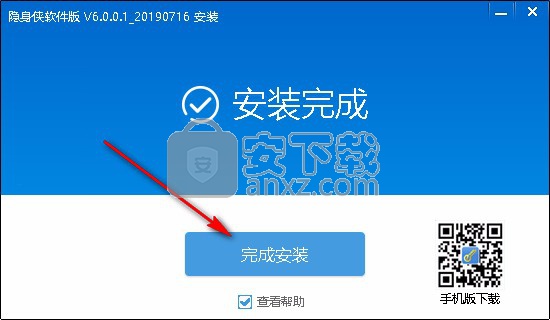
使用方法
1、打开软件后需要先进行登录,如果您已有账号请输入后点击登录按钮即可,如果您没有账号请点击注册账号。
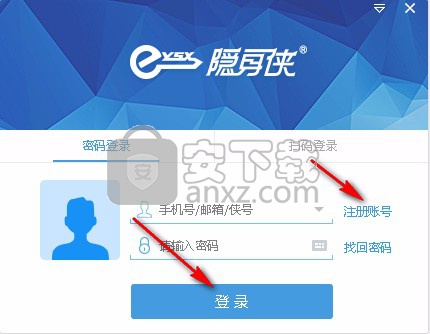
2、进入注册账号页面,支持手机号注册或邮箱注册,信息填写完成后点击注册按钮即可自动登录到软件界面。
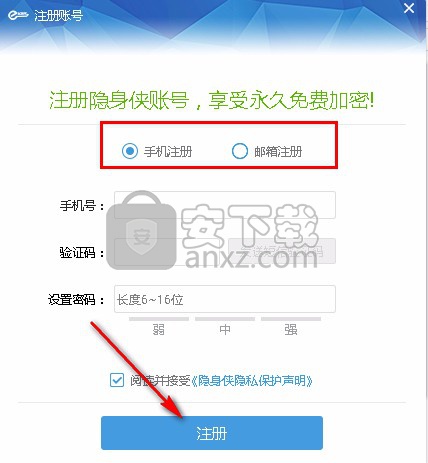
3、进入软件界面后会提示您新建保险箱,您可更改保险箱的文件路径和容量,选择完成后点击确定即可。
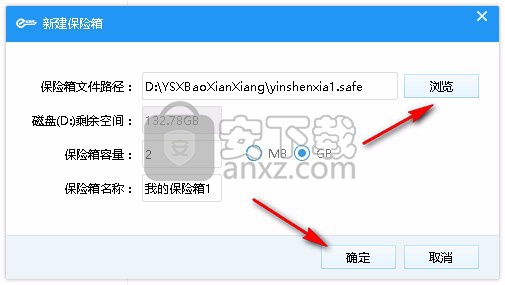
4、点击加密到保险箱功能即可选择电脑上的文件、应用、文档等信息存入保险箱中。
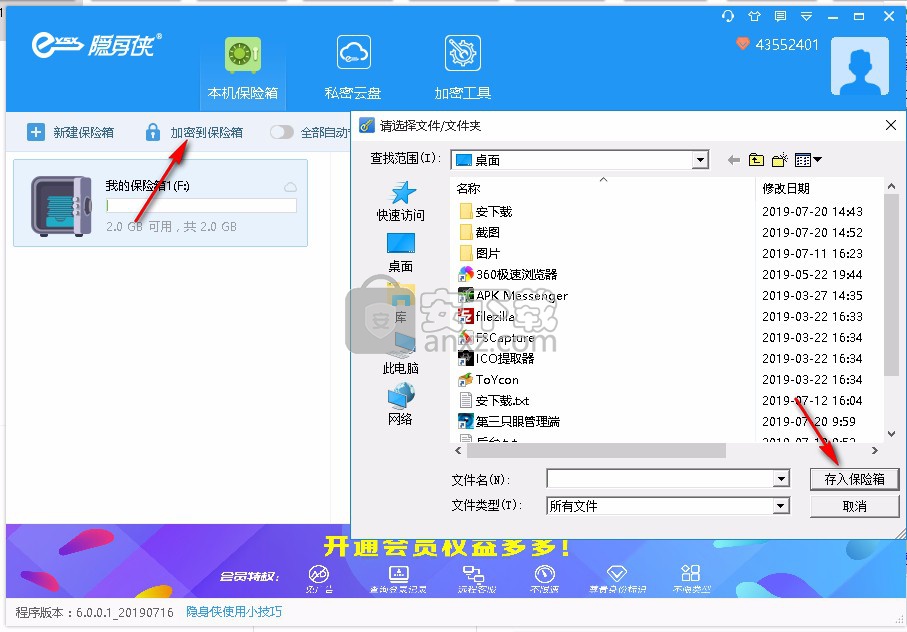
5、点击新建文件夹即可在软件界面创建一个新的文件夹,可自定义文件夹的名称。
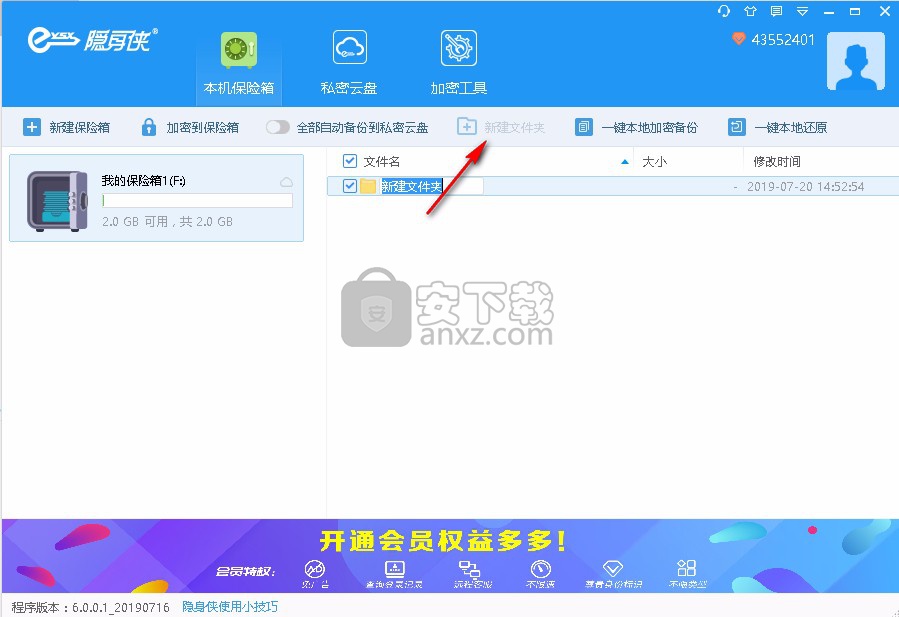
6、点击一键本地加密备份功能,选择保险箱本地备份路径,然后点击开始备份按钮即可。
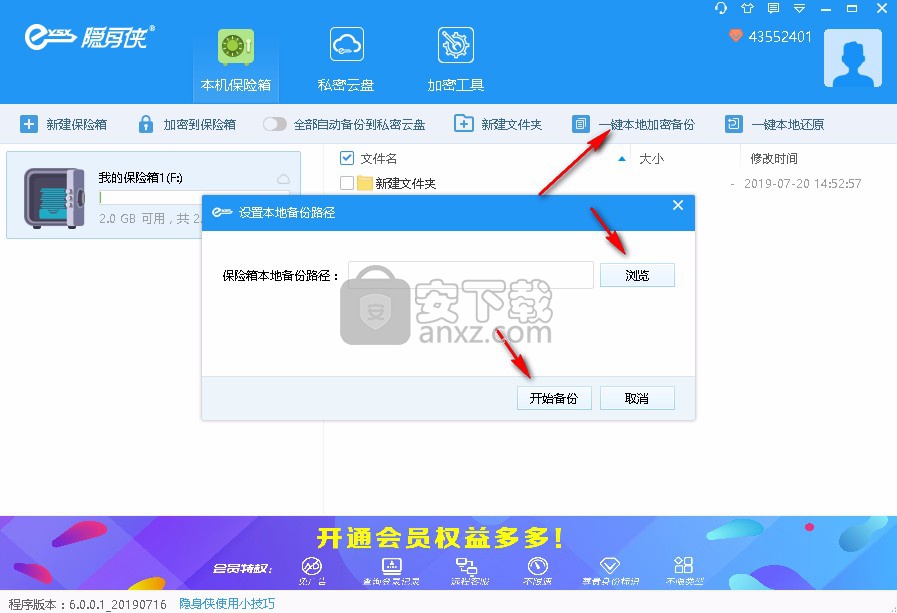
7、点击私密云盘即可查看保存到云盘中的图片、文档、视频、应用等信息。
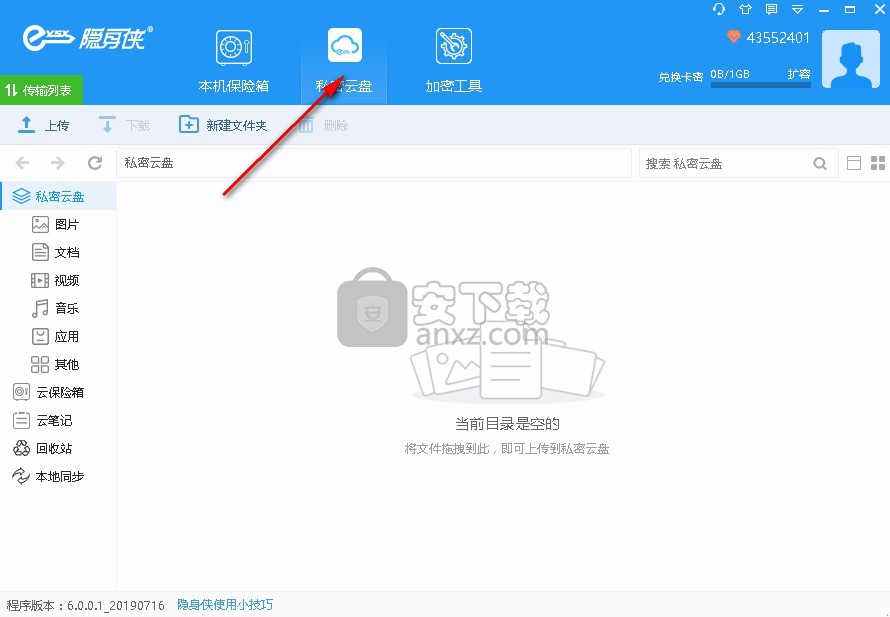
8、点击云笔记功能,然后点击新建笔记即可在文本框中输入文字信息,然后使用快捷键CTRL+S即可保存笔记。
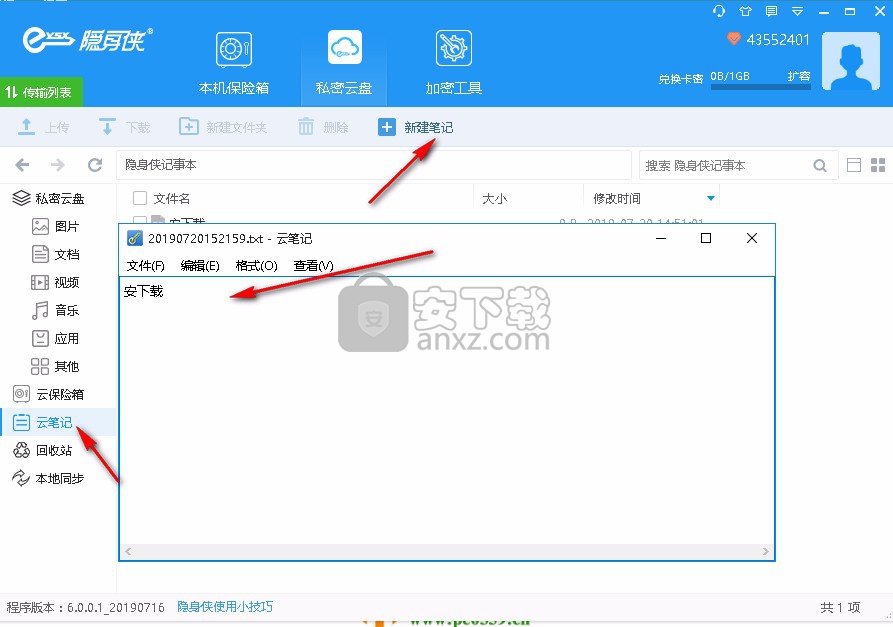
9、点击回收站功能即可查看删除的文件、文档、图片等信息,十天之内删除的信息都可恢复。
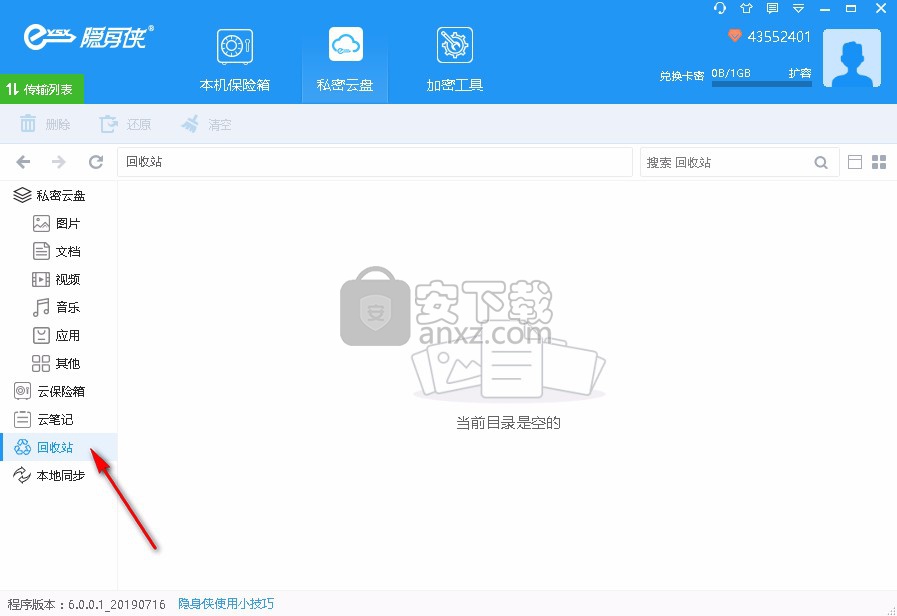
10、点击本地同步即可查看同步的信息,还可以点击新建同步,选择本地文件夹和云端文件夹后点击确定即可。
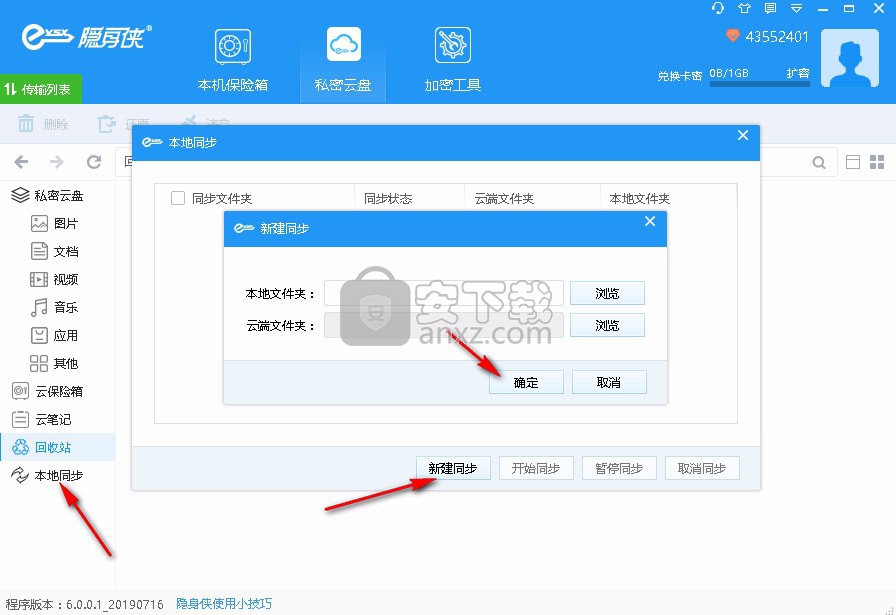
11、点击加密工具即可查看软件自带的一键本地加密备份、一键本地还原、文件粉碎、增量备份等加密工具。
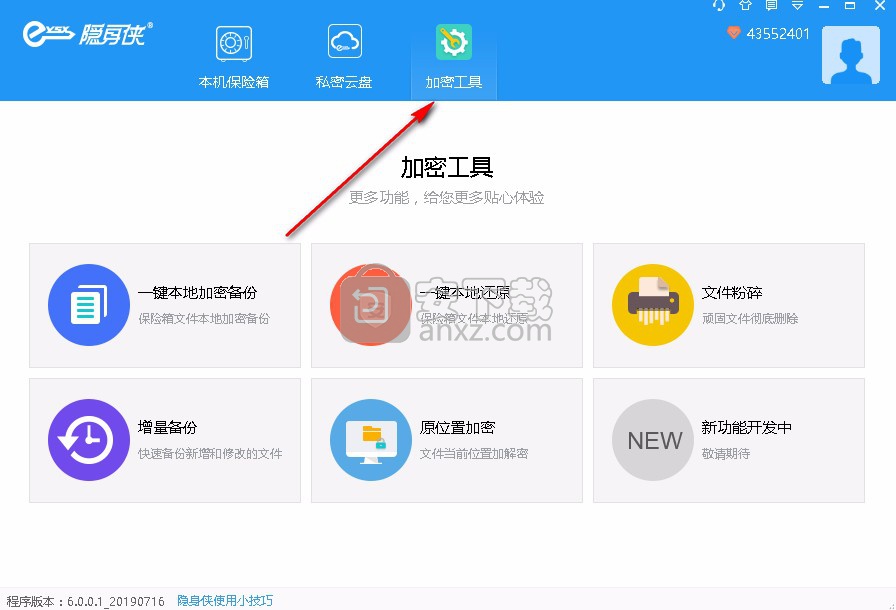
12、点击皮肤按钮即可更改软件界面的皮肤,软件提供蓝色经典、绿色条纹等皮肤供用户选择使用。
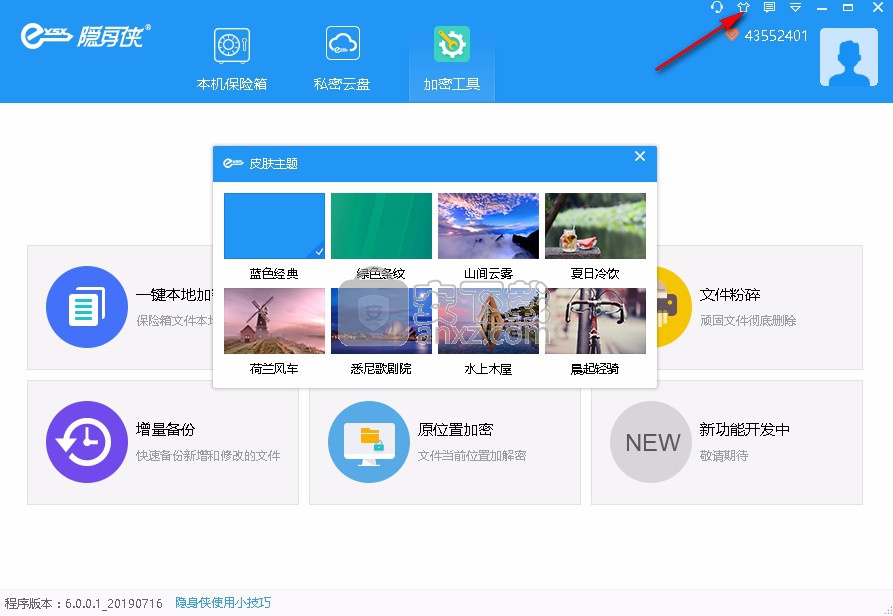
13、点击菜单栏选择设置功能即可对基本信息进行设置,可对启动、主窗口、电脑保险箱等进行设置。
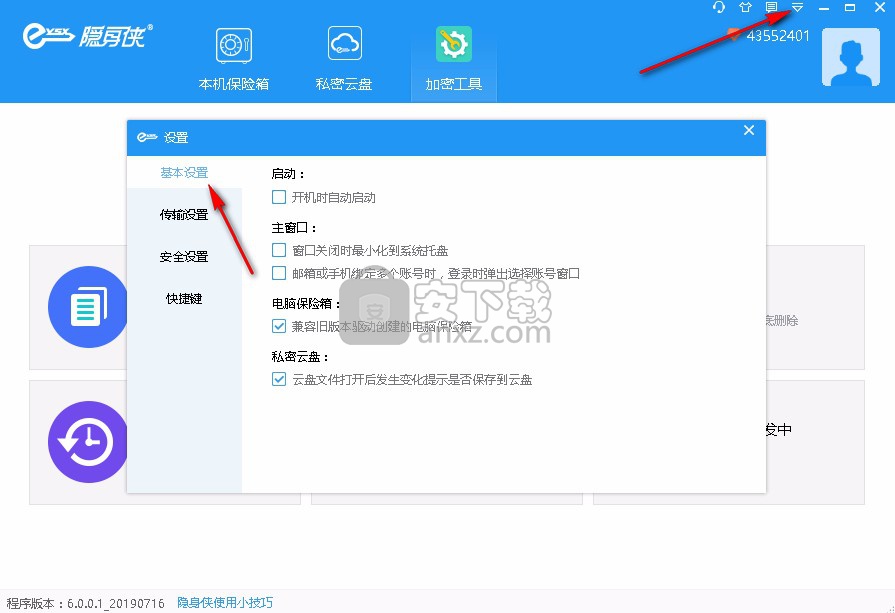
14、点击传输设置即可对文件的下载路径进行查看或修改。
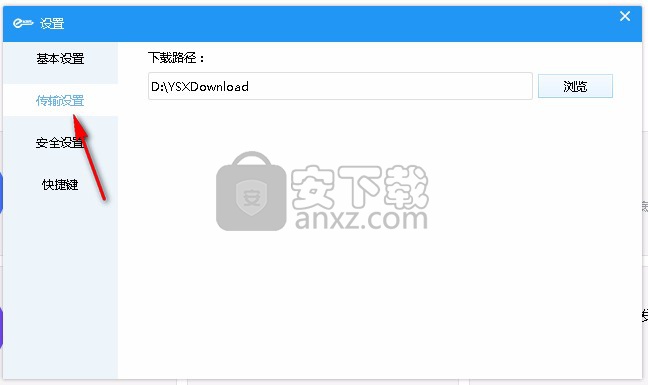
15、点击安全设置即可对登录密码、邮箱、绑定手机、头像等进行更改。

16、点击快捷键即可对电脑保险箱进行快捷键设置,用户可自定义快捷键关闭保险箱、或强制关闭保险箱的快捷键。
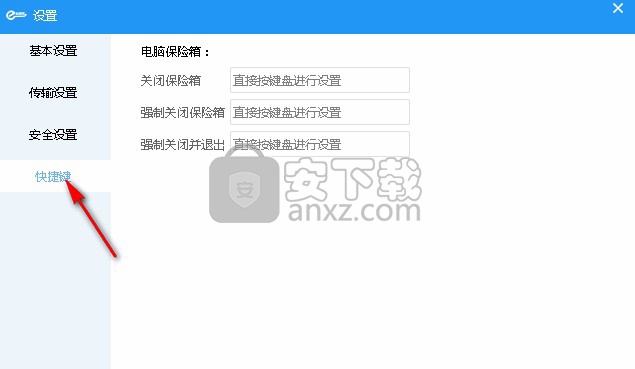
更新日志
1.增加会员体系
2.提升保险箱稳定性
3.增加签到、邀请好友获得侠豆换空间功能
人气软件
-

nessus(漏洞扫描工具) 57.0 MB
/简体中文 -

360u盘鉴定器 1.69 MB
/简体中文 -

Privacy Eraser Free(隐私橡皮擦) 8.37 MB
/简体中文 -

安全一键通Pro 266 MB
/简体中文 -
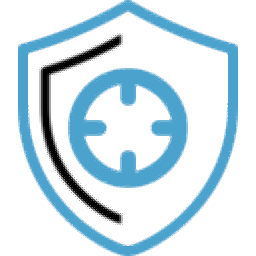
PC Privacy Shield 2020(个人隐私保护软件) 9.56 MB
/简体中文 -

电脑万能加锁专家 2005 中元节特别版 1.52 MB
/简体中文 -

netsparker(web应用扫描工具) 76.2 MB
/简体中文 -

Abelssoft GClean 2020(流氓软件清理工具) 8.65 MB
/简体中文 -

WinLock Professional(多功能系统防护与拦截工具) 16.95 MB
/多国语言 -

PrivateTunnel(多功能上网保护与病毒拦截工具) 28.95 MB
/英文


 火绒安全软件 v6.0.3.1
火绒安全软件 v6.0.3.1  沙盘 Sandboxie 5.69.10
沙盘 Sandboxie 5.69.10  联想电脑管家 v5.1.80.9023
联想电脑管家 v5.1.80.9023  腾讯电脑管家 v15.4.22893.220
腾讯电脑管家 v15.4.22893.220  2345安全卫士 v8.0.0.13991
2345安全卫士 v8.0.0.13991